ご予約について
- HOME
- ご予約について - つや子プライマリーケアクリニック
ご予約について
当院は完全予約制となっております。
下記の手順で予約を行ってくださいまうようお願い申し上げます。
来院(対面診療)をご希望の方へ
まず「Web予約サイト」から必要事項をご記入いただくか、
24時間電話予約(050-3137-1167)へお電話ください。
対面診療は9:30~13:30となっておりますので、予めご了承下さい。
Web予約をご希望の方は、以下の流れに沿って登録を進めてください。
-
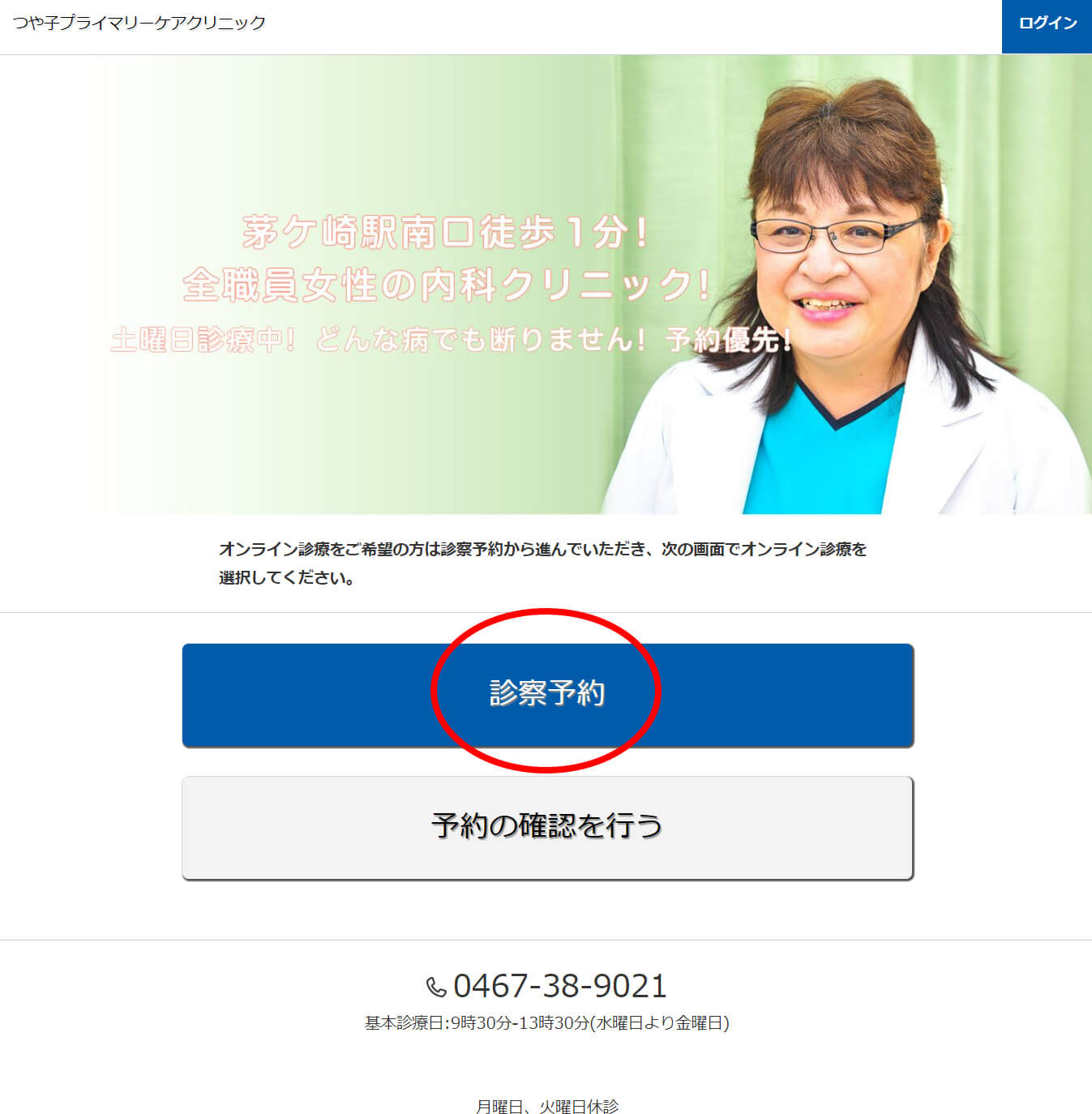
STEP01
予約専用サイトへアクセス
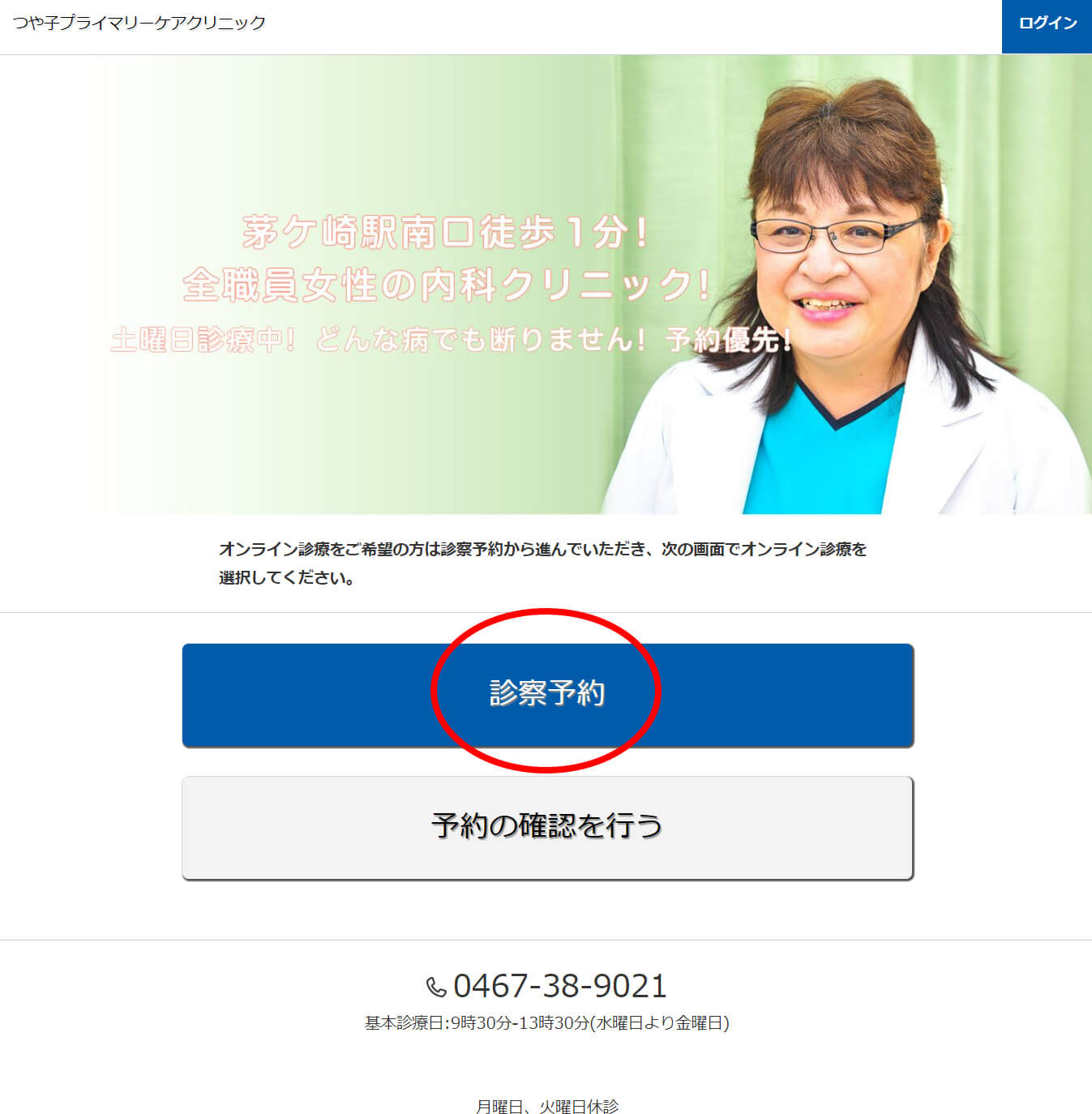
ご予約の際は専用のサイト上で登録を進めてまいります。
下記のボタンをクリックすると予約サイトへ飛ぶことができます。左のような画面が予約サイトとなっておりますので、 「診療予約」ボタンをクリックしてください。
-
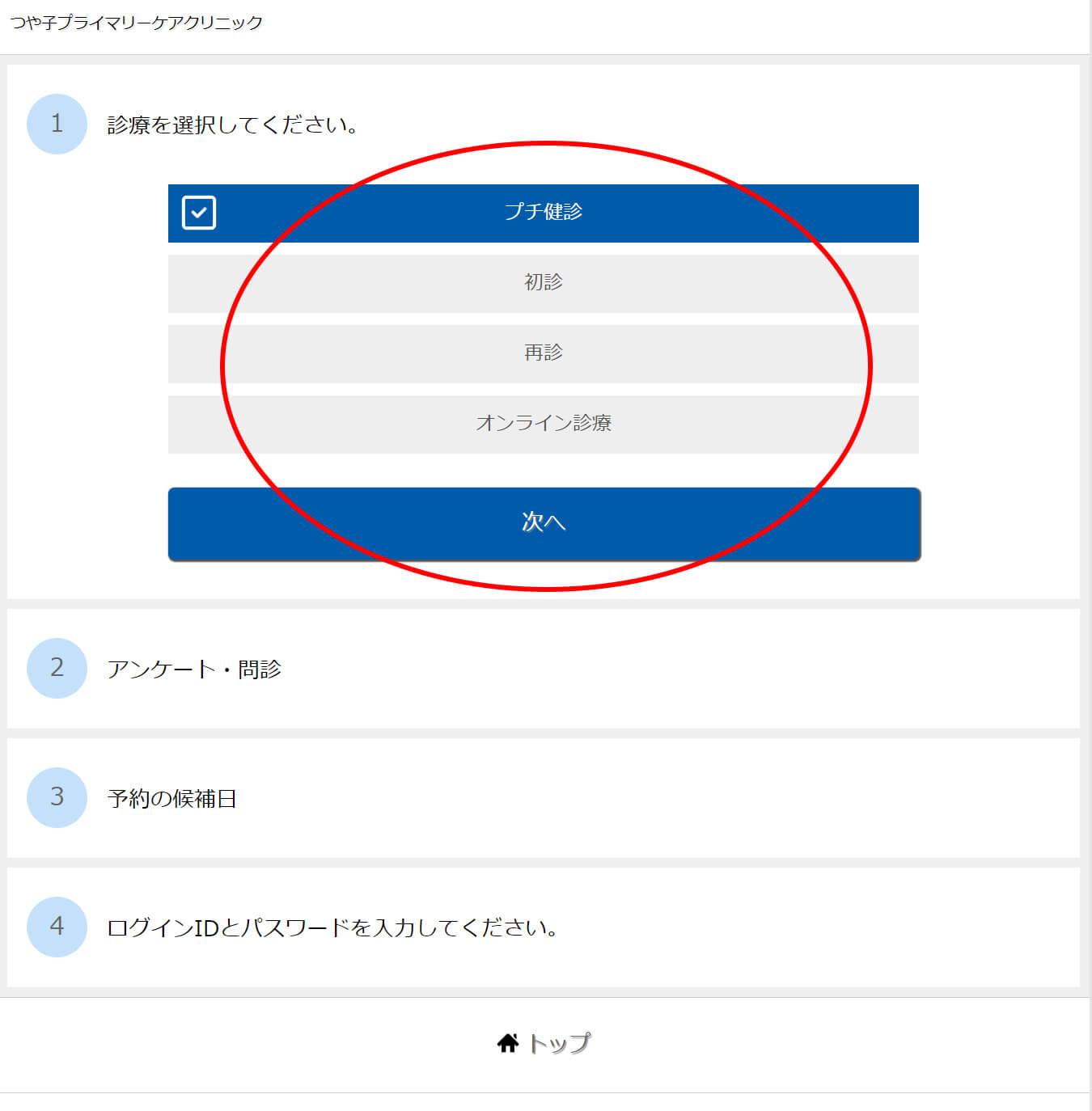
STEP02
希望の診察内容を選択
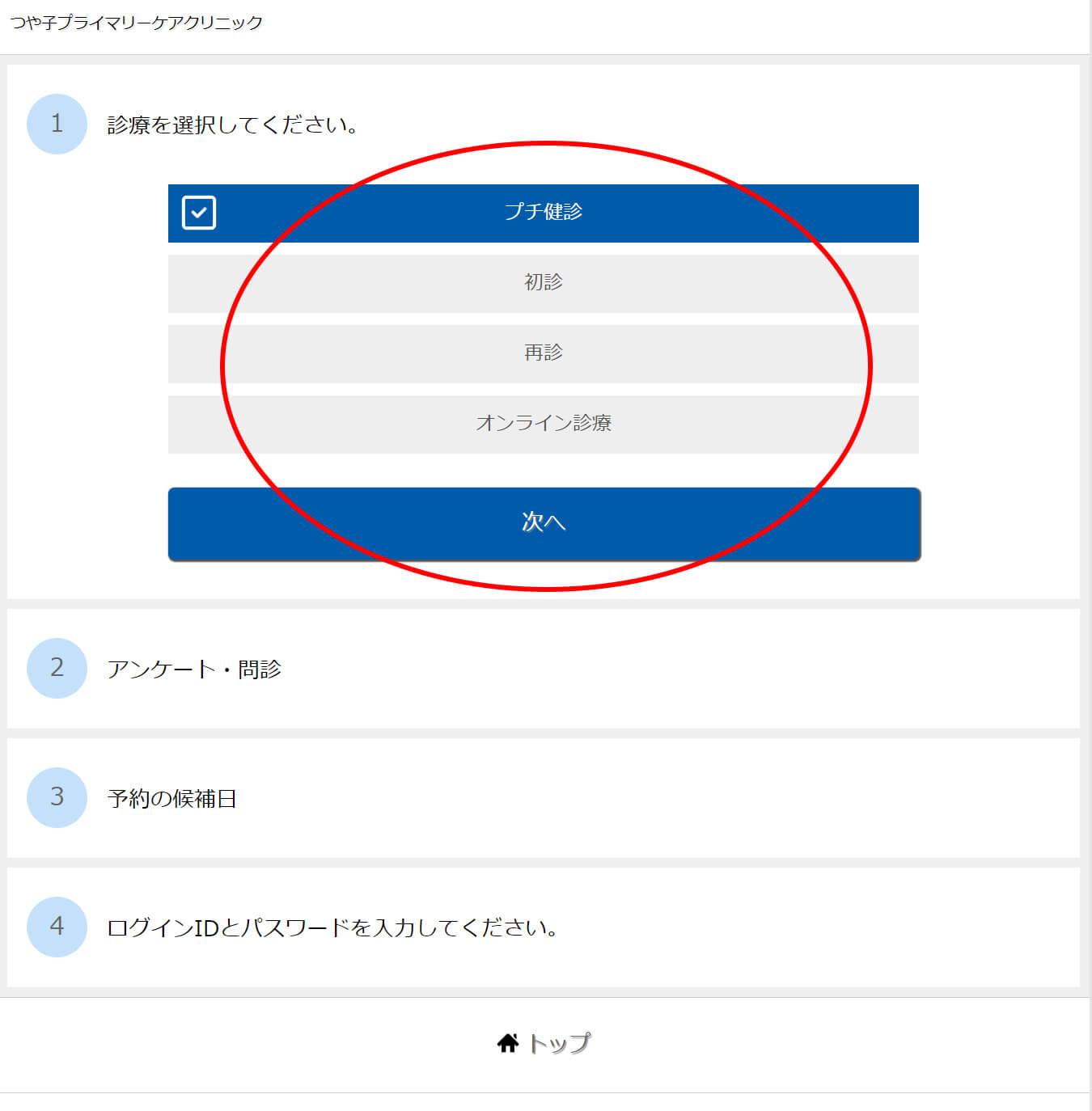
「プチ健診」「初診」「再診」「オンライン診療」の中から、
患者様があてはまる内容を選択してください。 -
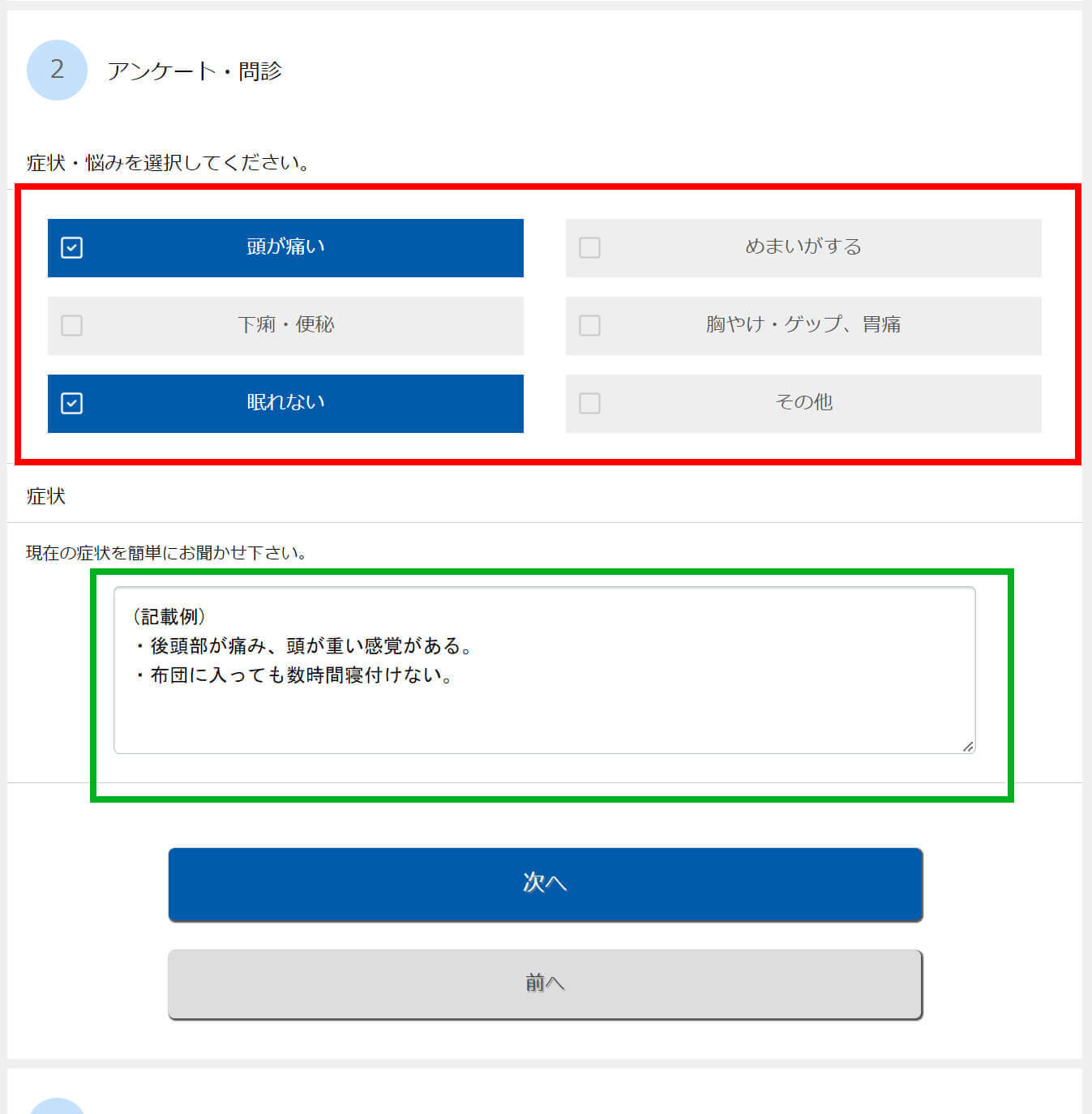
STEP03
症状をご入力
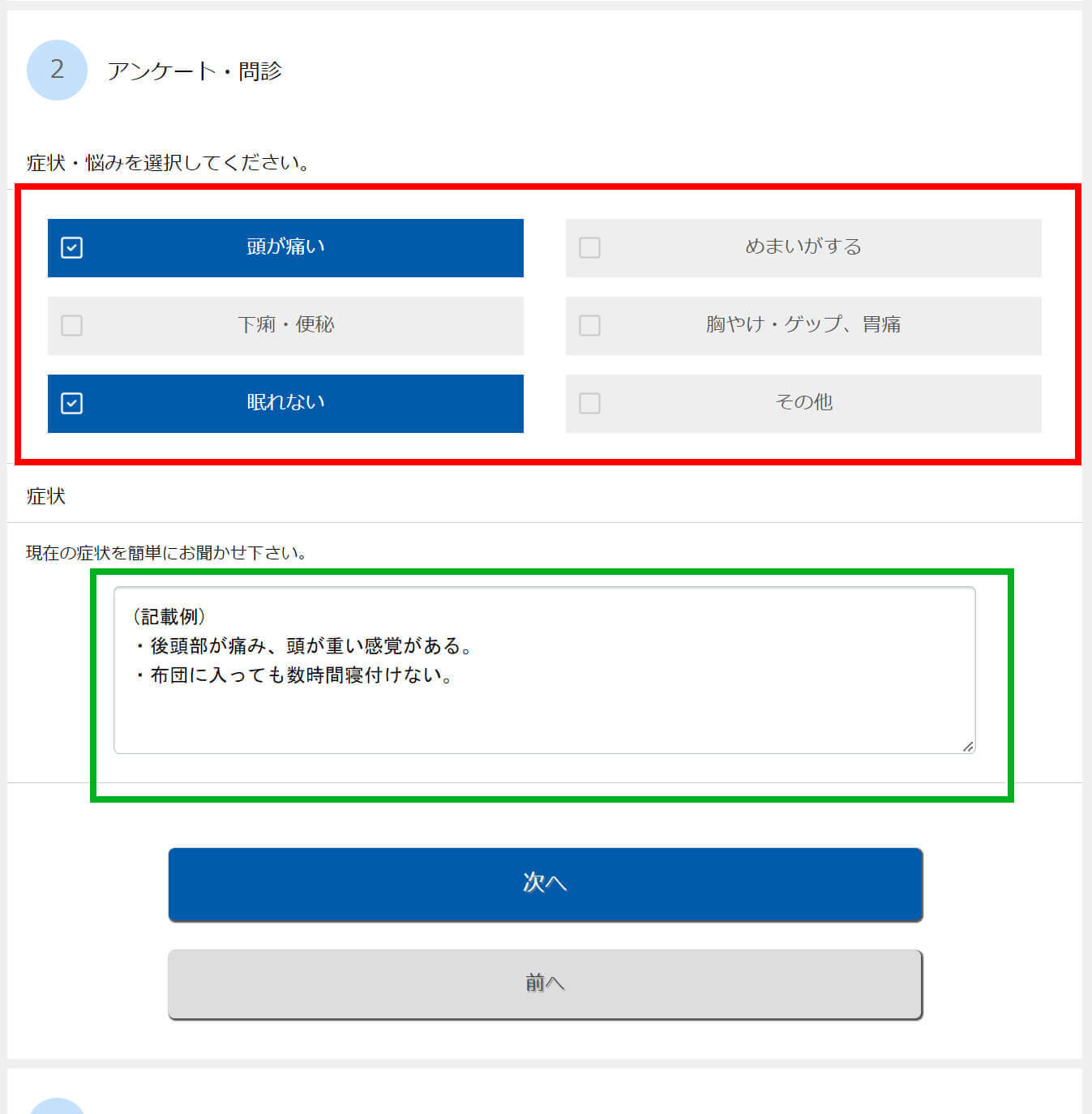
赤色で囲んだ部分は、症状の大まかな一覧となっております。
患者様がお悩みの内容にあてはまるものをご選択ください。患者様がより具体的にお伝えしたい症状の内容がございましたら、
緑色のフォームにご記載ください。 -
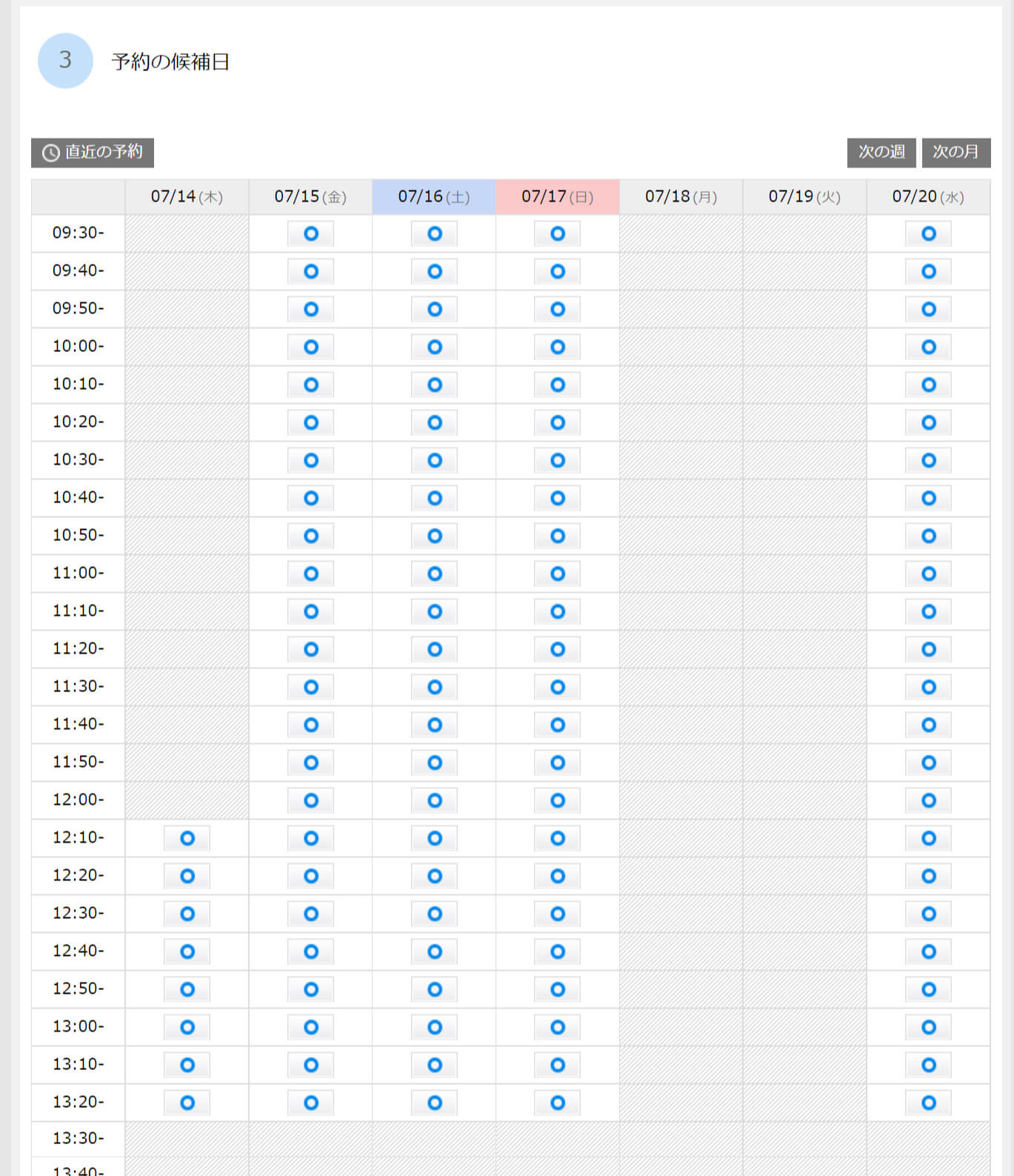
STEP04
ご希望の日時を選択
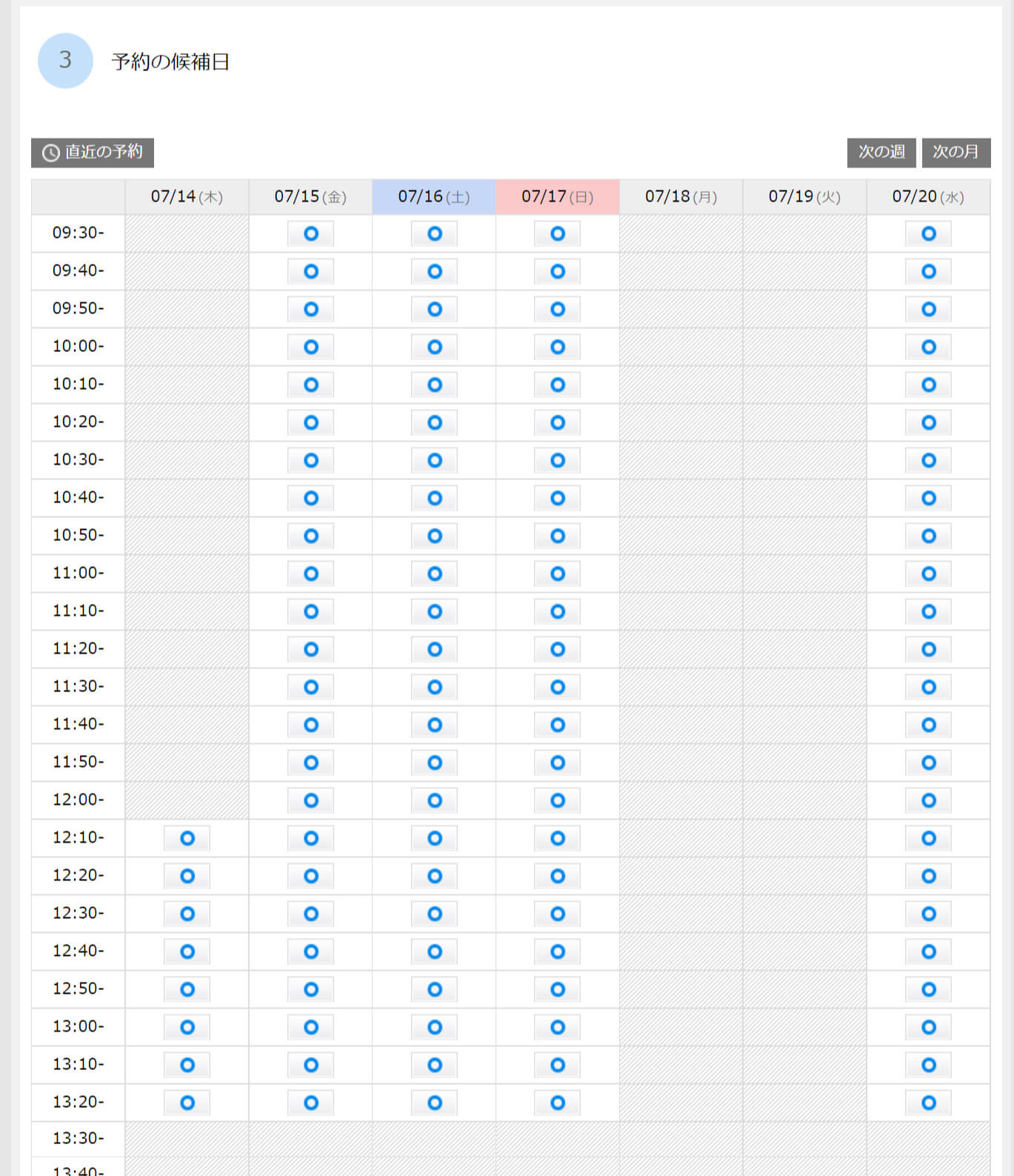
患者様が受診をご希望される日程・時間帯を
左にございますタイムテーブルよりご選択ください。当院では、10分ごとに予約の時間帯を設けております。
また、最長で2か月後まで予約可能な日程を検索することができます。 -
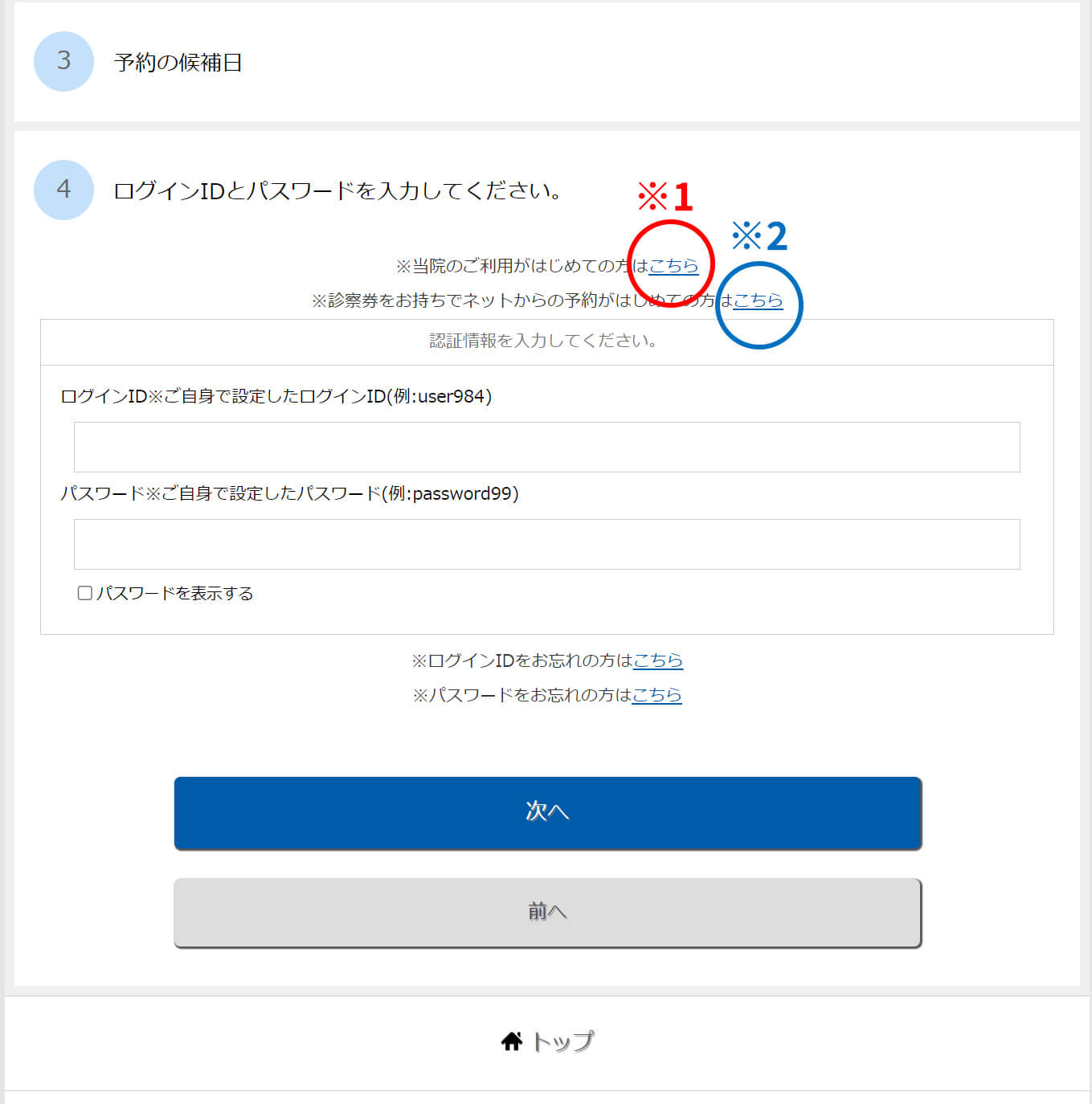
STEP05
ログインIDをご入力
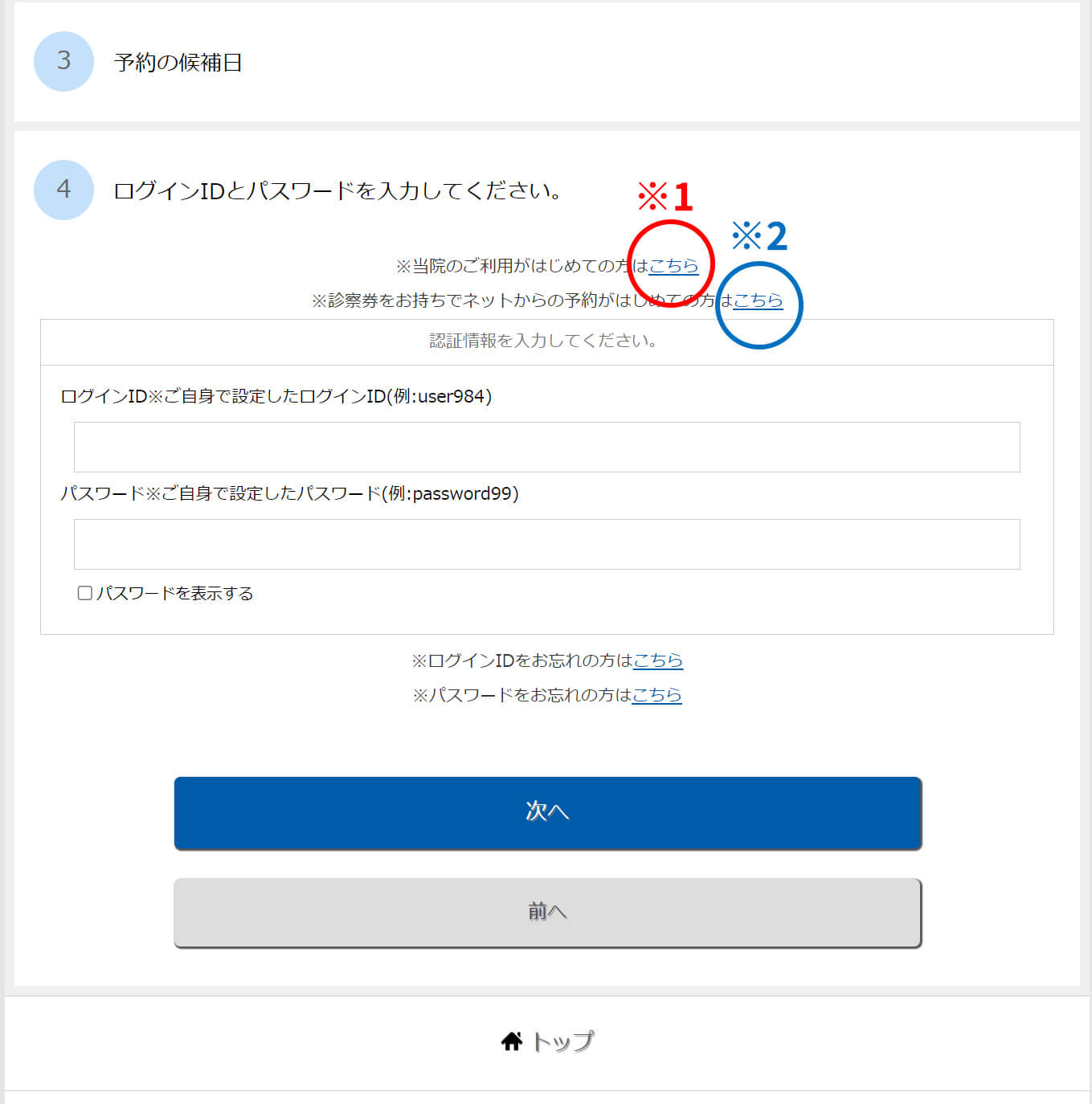
すでにIDとパスワードの登録がお済みの方は、左に記載のフォームにIDとパスワードをご記載ください。
ご予約確認の画面を確認し、間違いがなければ「はい」を選択すると予約完了です!
当院を初めてご利用される方は(※1)を、
診療券はあるもののネット予約が初めての方は(※2)を押してください。
患者様情報の登録画面に移行します。
予約が取れましたら、予約日時に当院へお越しください。
当院の所在地・アクセスはこちらです。
